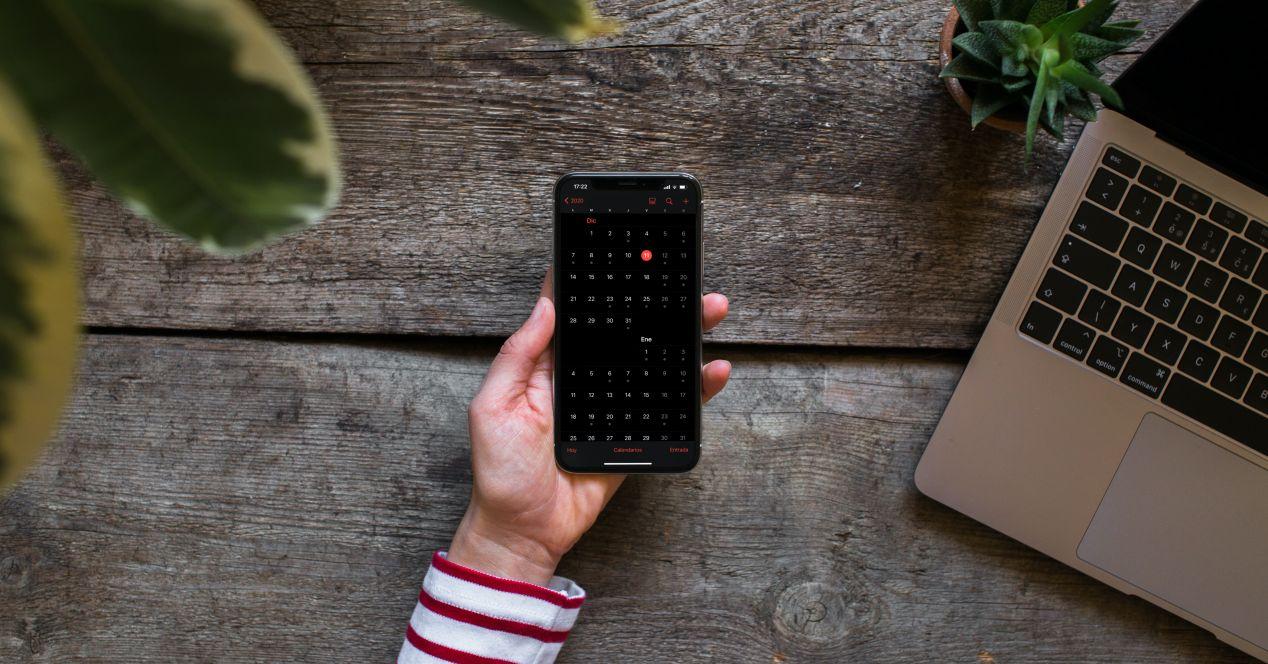Una de las múltiples funciones que podemos realizar con nuestro iPhone y iPad es controlar y organizar mejor nuestro tiempo. Para ello la aplicación nativa de Apple «Calendario» es ideal. Es un lugar donde organizar tus tareas en función de los calendarios que tu elijas, porque si, dentro de esta app puedes tener varios calendarios y aquí te explicamos como hacerlo de la forma más sencilla posible.
¿Qué puede hacer la app de Calendario?
La aplicación «Calendario» la llevamos viendo en nuestros iPhone desde el primero de ellos, es decir, prácticamente toda la vida, pero pocos son los usuarios que son capaces de utilizar todo el potencial que tiene esta aplicación, ya que, bien usada, puede ser una herramienta espectacular de productividad.
Si queremos simplificar mucho la función de la aplicación «Calendario» diremos que es una app donde vamos a poder anotar tareas, cumpleaños, eventos y todo lo que pueda ocupar nuestro tiempo en el día a día, pero como digo, esto sería simplificar demasiado todo el potencial que tiene esta aplicación.

Efectivamente, «Calendario» podemos utilizarla para organizar nuestras tareas diarias, reuniones, eventos, cumpleaños, citas médicas o hasta los partidos de padel que podamos jugar con nuestros amigos, para que, de un solo vistazo, tengamos una fotografía de todo nuestro día, semana, mes, o incluso año. Sin embargo, la app «Calendario» no solo se resume a eso, todo esto podemos organizarlo aún más, ya que podemos agrupar dichas tareas, reuniones, eventos, etc… en distintos calendarios, si, podemos tener muchos calendarios dentro de nuestra app «Calendario».
No solo podemos crear Calendarios dentro de la misma app si no que vamos a poder importar calendarios de otras aplicaciones, como por ejemplo, Gmail, de esta manera vamos a poder tener sincronizados en una sola aplicación los diferentes calendarios de las diferentes aplicaciones que utilicemos de esta forma, es decir, vamos a poder sincronizar diferentes cuentas de calendarios externos dentro de la aplicación «Calendario».
Incluso vamos a poder invitar a otras personas y viceversa, ser invitados por compañeros y amigos a eventos que tengan o tengamos en nuestro propio calendario.
Todo esto con una estética totalmente personalizable, ya que a cada calendario vamos a poder otorgarle un color diferente para poder tener una visual mucho mas organizada de los diferentes eventos que tengamos en nuestro día o semana.
En definitiva, la app «Calendario» tiene un potencial tremendo que podemos aprovechar para mejorar nuestra productividad y organización cada día de la mejor forma posible.
¿Cómo puedo tener diferentes cuentas dentro de la aplicación?
Como comentaba, una de las grandes funciones que tiene la app «Calendario» es poder sincronizar varias cuentas para tener todo aglutinado en un mismo sitio, de esta manera podemos prescindir de otras apps ya que vamos a poder acceder a toda esta información desde el mismo espacio.
El proceso para añadir diferentes cuentas a nuestro Calendario es realmente sencillo, tanto en el iPhone como en el iPad. Los pasos a seguir son exactamente los mismos ya en si, iOS y iPadOS son prácticamente iguales.
Para añadir diferentes cuentas a nuestro Calendario tan solo tenemos que seguir los siguientes pasos:
- Entramos en Ajustes>Calendario>Cuentas y pulsamos sobre «Añadir Cuenta»
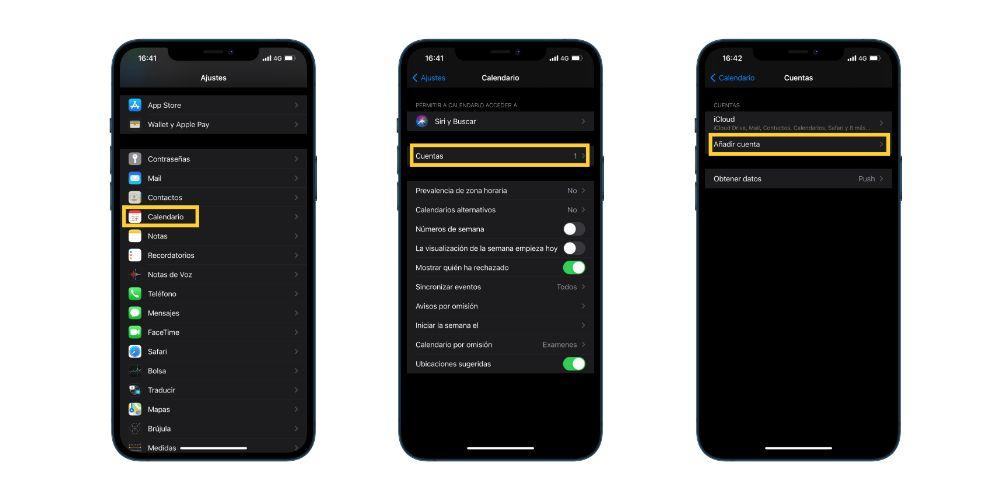
Añadir nuevos calendarios
Normalmente, siempre que añadamos de esta forma una cuenta a nuestro aplicación de Calendario, el calendario de esta aplicación se sincronizará, pero, en caso de que no fueses así o que simplemente en el pasado desactivamos el calendario de una de nuestras cuentas y ahora queramos volver a activarlo, los pasos a seguir son los siguientes:
- Entramos en Calendario, pulsamos en la parte inferior sobre «Calendarios» y volvemos a pulsar, esta vez, sobre «Añadir calendario».
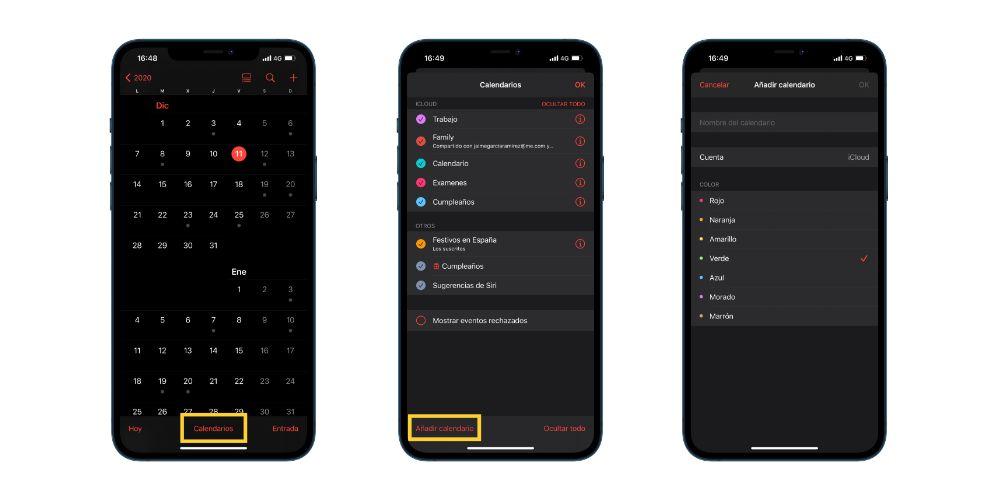
Una vez ya hemos configurado todos los calendarios que queremos tener en nuestra aplicación podemos cambiar fácilmente el calendario por omisión de la siguiente manera:
- Entramos en Ajustes > Calendario > Calendario por omisión.
Otra de las opciones de personalización es la de cambiar el color del calendario, algo muy recomendable si tenemos varios ya que de esta forma vamos a poder identificarlos de una forma mucho más visual.
Por último, también podemos suscribirnos a cualquier calendario mediante una url, tan solo tenemos que realizar los siguientes pasos:
- Entramos en Ajustes > Calendario > Cuentas > Añadir cuenta > Otra.
- Pulsamos en «Añadir calendario suscrito».
- Introducimos la dirección URL del archivo .ics.